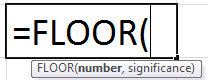
Fungsi FLOOR di Excel sangat mirip dengan fungsi ROUNDDOWN karena fungsi ini membulatkan angka ke tingkat signifikansinya.
Misalnya, jika kita memiliki angka 10 dan signifikansinya 3, hasilnya adalah 9. Jadi, fungsi ini mengambil dua argumen sebagai input, satu adalah angka sedangkan yang lainnya adalah nilai signifikansi.
Fungsi LANTAI di Excel
Fungsi FLOOR di Excel adalah fungsi Matematika/ Trigonometri yang membulatkan angka (menuju nol) ke kelipatan signifikansi terdekat yang ditentukan.
Setiap kali angka dibulatkan, itu dibulatkan ke atas atau ke bawah, yang lebih besar dari nilai angka atau lebih kecil dari nilai angka. Jadi, ketika dibulatkan, suatu angka memiliki nilai yang sama atau lebih besar dari angka sebelumnya, yang dibulatkan. Demikian pula, ketika angka dibulatkan ke bawah, nilainya sebanding atau lebih rendah dari angka yang dibulatkan ke bawah.
Ketika angka dibulatkan ke nol, nilainya selalu lebih rendah. Namun, mungkin menjadi lebih besar ketika angka negatif dibulatkan ke nol.
Fungsi FLOOR di Excel selalu membulatkan nilai ke bawah menuju nol dan selalu mengembalikan nilai numerik. Fungsi FLOOR di Excel ada dalam daftar fungsi pembulatan dasar di Excel. Meskipun cara kerjanya mirip dengan fungsi MROUND di excelMROUND Fungsi Di ExcelMROUND adalah fungsi MATH & TRIGNOMETRY di Excel, dan digunakan untuk membulatkan angka ke beberapa angka terdekat. Misalnya, =MROUND(50,7), akan membulatkan angka 50 menjadi 49.baca lebih lanjut, satu-satunya perbedaan adalah selalu menekan angka ke kelipatan signifikansi terdekat.
Formula LANTAI di Excel
Di bawah ini adalah Rumus di Excel.
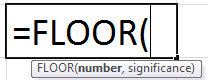
Rumus di Excel ini selalu membutuhkan dua argumen: angka dan signifikansi. Keduanya diperlukan. Signifikansi berarti faktor yang akan membantu menemukan nilai, kelipatan terdekat dari angka tersebut.
Angka: Ini adalah angka yang ingin kita bulatkan.
Signifikansi: Itu adalah kelipatan atau faktor yang ingin kita bulatkan.
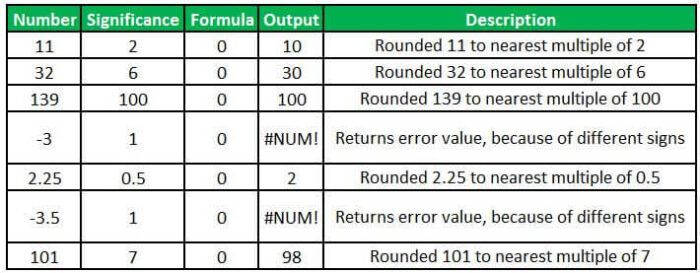
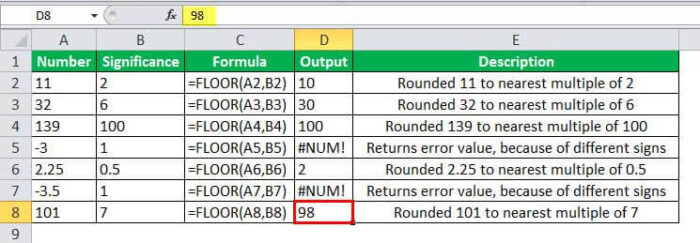
Jika harga komoditas tertentuKomoditasKomoditas mengacu pada barang yang dapat diubah menjadi produk atau layanan lain yang bernilai lebih tinggi melalui aktivitas perdagangan dan perdagangan. Ini berfungsi sebagai input atau bahan mentah untuk unit manufaktur dan produksi. Baca selengkapnya adalah $6,42, dan kita ingin membulatkannya ke nilai terdekat yang habis dibagi 5 sen, kita dapat menggunakan fungsi FLOOR.
= LANTAI(6.42,0.05)
Keluaran:
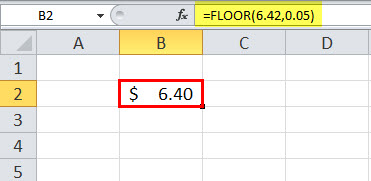
Bagaimana Cara Menggunakan Fungsi FLOOR di Excel?
Ini sangat sederhana dan mudah digunakan. Mari kita pahami cara kerja fungsi FLOOR dengan beberapa contoh.
Contoh 1
Misalkan kita memiliki daftar produk dengan harga jual, persentase diskon, dan harga diskon. Dan, kami ingin harga diskon dibulatkan ke kelipatan signifikansi terdekat.
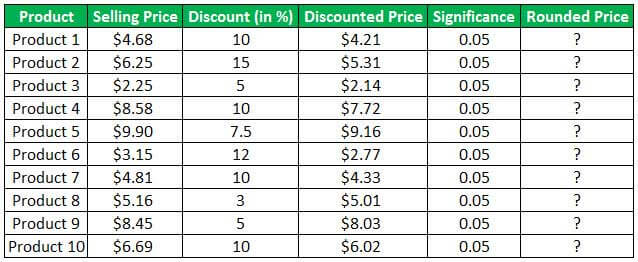
Kami ingin membulatkan harga diskon menjadi signifikansi 5 sen untuk daftar produk yang diberikan. Jadi, untuk menghitung harga yang dibulatkan, kita akan menggunakan fungsi FLOOR.
Kita bisa menggunakan fungsi FLOOR di Excel untuk membulatkan nilainya. Formula FLOOR akan menjadi:
= LANTAI(E3,F3)
Menerapkan rumus FLOOR di atas ke sel lain, kita mendapatkan hasil sebagai berikut:
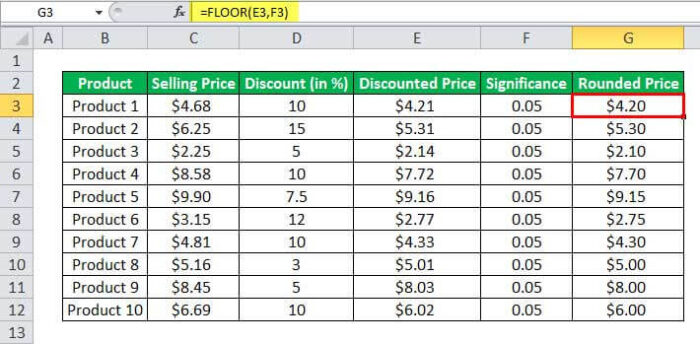
Contoh #2
Kami memiliki daftar tim penjualan dengan penjualan bulanan mereka. Setiap perwakilan penjualan diberi harga insentif untuk setiap penjualan $1.000, 5% dari jumlah penjualan yang relevan. Selanjutnya, kita perlu menghitung jumlah insentif yang dibayarkan kepada perwakilan sebagai insentif di akhir bulan.
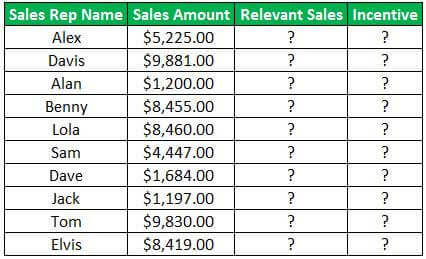
Untuk menemukan penjualan yang relevan, yang harus merupakan kelipatan terdekat dari 1.000, kita dapat menggunakan fungsi FLOOR di Excel dengan faktor terdekat dari 1.000.
Jadi, rumus FLOOR di Excel adalah:
= LANTAI(B2,1000)
Menyeret rumus FLOOR di atas di Excel ke sel lain, kami memiliki hasil sebagai berikut:
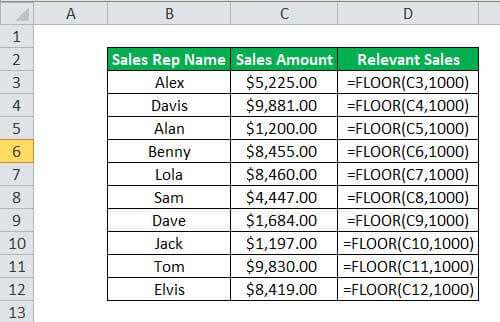
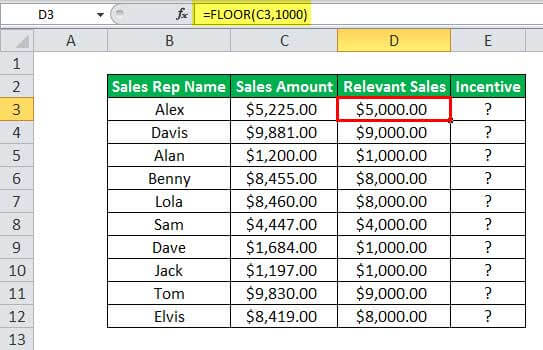
Untuk insentif, kami akan menghitung 5% dari penjualan yang relevan, yaitu:
=D3*(5/100)
Kami memiliki output yang diinginkan dengan menyeret dan menerapkan rumus FLOOR di Excel ke sel lain.
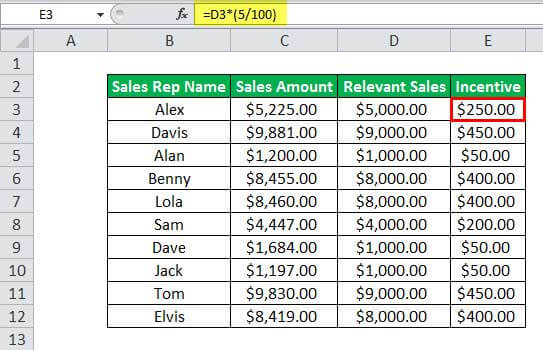
Dengan demikian, fungsi FLOOR menangani nilai signifikan dan berguna dalam menghitung konversi dan diskon mata uang. Misalnya, dengan bantuan fungsi FLOOR di Excel, kita dapat membulatkan nilai waktu ke interval waktu terdekat.
Contoh #3
Nilai waktu diturunkan ke nilai terdekat dari satu jam.
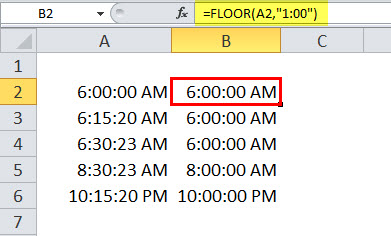
Hal-hal untuk diingat
- Misalkan angka yang akan dibulatkan adalah positif. Dalam hal ini, fungsi FLOOR akan membulatkan nilai menuju nol, yaitu akan menurunkan nilai angka sebanyak mungkin ke faktor signifikan terdekat.
- Jika angkanya negatif, fungsi FLOOR akan membulatkan nilainya menjauhi nol.
- Jika angkanya adalah kelipatan yang tepat dari nilai signifikan, tidak akan ada pembulatan angka. Fungsi FLOOR akan mengembalikan nilai yang sama.
- Fungsi ini melempar #NUM! Kesalahan ketika angkanya positif dan signifikansinya bernilai negatif. Itu melempar #DIV/0! Kesalahan saat#DIV/0! Kesalahan Saat#DIV/0! adalah kesalahan pembagian di Excel yang terjadi setiap kali angka dibagi dengan nol. Sederhananya, kita mendapatkan kesalahan ini ketika kita membagi angka apa pun dengan sel kosong atau bernilai nol.Baca lebih lanjut nilai signifikan adalah 0 karena fungsi mengulang nilai dengan membagi kelipatan hingga mendapatkan nilai terendah yaitu 0. 0 berarti kesalahan. Fungsi Excel FLOOR juga melontarkan kesalahan saat salah satu argumen tidak numerik.
- Pada Excel versi sebelumnya (2003 dan 2007), angka dan nilai signifikan harus memiliki tanda yang sama. Jika tidak, fungsi FLOOR Excel akan mengembalikan kesalahan. Namun, batasan fungsi FLOOR ini telah diimprovisasi di versi terbaru Excel (2010 dan yang lebih baru). Sekarang dapat membulatkan angka negatif dengan signifikansi positif.
Artikel yang Direkomendasikan
Artikel ini adalah panduan Fungsi FLOOR di Excel. Di sini, kami membahas rumus FLOOR di Excel dan menggunakannya dengan contoh Excel dan templat Excel yang dapat diunduh. Anda juga dapat melihat fungsi-fungsi berguna ini di Excel: –
- Fungsi ROUND di Excel
- Fungsi MEDIAN Excel
- Fungsi SLOPE di Excel
- Fungsi PERTUMBUHAN | Contoh








